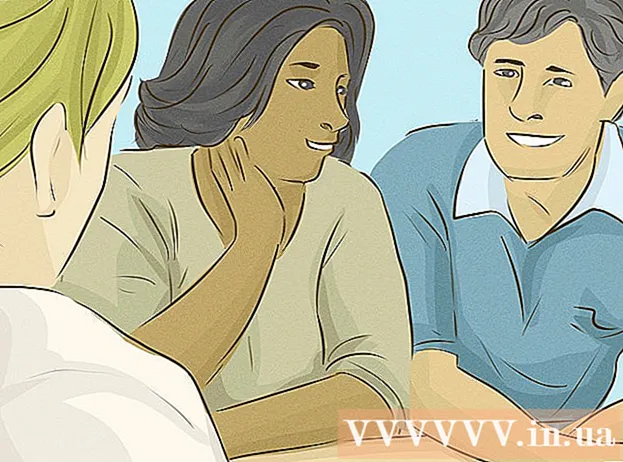Autore:
Clyde Lopez
Data Della Creazione:
21 Luglio 2021
Data Di Aggiornamento:
1 Luglio 2024
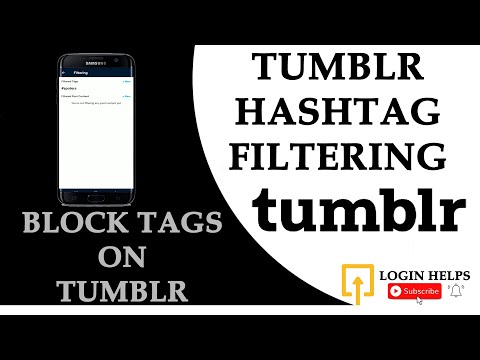
Contenuto
- Passi
- Metodo 1 di 3: Blocca gli utenti su Tumblr
- Metodo 2 di 3: bloccare i tag con il componente aggiuntivo Tumblr Savior
- Metodo 3 di 3: Blocca i tag con il componente aggiuntivo XKit
Se sei stanco di affrontare determinati contenuti quando visiti Tumblr, perché non inserirli nella lista nera e bloccarli nel tuo account? Tumblr ha una funzione integrata che ti consente di ignorare utenti e blog specifici. Se desideri inserire nella blacklist determinati tag e parole chiave, dovrai utilizzare un'estensione di terze parti.
Passi
Metodo 1 di 3: Blocca gli utenti su Tumblr
 1 Accedi a Tumblr. Apri la home page di Tumblr. Se non ti sei registrato subito, fallo ora inserendo il tuo indirizzo email e la password. Fare clic su "Accedi" per continuare.
1 Accedi a Tumblr. Apri la home page di Tumblr. Se non ti sei registrato subito, fallo ora inserendo il tuo indirizzo email e la password. Fare clic su "Accedi" per continuare. - La pagina di accesso si trova su: https://www.tumblr.com/login
 2 Apri la pagina delle impostazioni. Dai un'occhiata alla barra in alto nel tuo account Tumblr. Fare clic sull'icona Account per visualizzare il menu di scelta rapida. L'opzione Impostazioni è rappresentata da un'icona a forma di ingranaggio. Fare clic su di esso per continuare.
2 Apri la pagina delle impostazioni. Dai un'occhiata alla barra in alto nel tuo account Tumblr. Fare clic sull'icona Account per visualizzare il menu di scelta rapida. L'opzione Impostazioni è rappresentata da un'icona a forma di ingranaggio. Fare clic su di esso per continuare. - Successivamente, verrai reindirizzato alla pagina delle impostazioni dell'account.
 3 Trova il pulsante Utenti ignorati. Si trova in fondo alla pagina Impostazioni account, a sinistra dei pulsanti Elimina account e Salva. Fare clic su Utenti ignorati per continuare.
3 Trova il pulsante Utenti ignorati. Si trova in fondo alla pagina Impostazioni account, a sinistra dei pulsanti Elimina account e Salva. Fare clic su Utenti ignorati per continuare. - Per accedere rapidamente alla pagina Utenti ignorati, aprila direttamente su tumblr.com/ignore.
- Anche se scegli di aprire la pagina direttamente all'indirizzo sopra, dovrai comunque accedere prima al tuo account Tumblr.
- Per accedere rapidamente alla pagina Utenti ignorati, aprila direttamente su tumblr.com/ignore.
 4 Inserisci il nome utente nella casella di testo che dice: "Inserisci l'URL o il nome del proprietario del blog per bloccarlo." Clicca sul campo e inserisci le informazioni richieste.
4 Inserisci il nome utente nella casella di testo che dice: "Inserisci l'URL o il nome del proprietario del blog per bloccarlo." Clicca sul campo e inserisci le informazioni richieste. - Inserisci l'intero indirizzo del blog (Esempio: Username.tumblr.com) o solo un nome utente (Esempio: Username).
 5 Fare clic sul pulsante blu "Ignora" accanto a un nome utente per aggiungere quell'utente all'elenco ignorato.
5 Fare clic sul pulsante blu "Ignora" accanto a un nome utente per aggiungere quell'utente all'elenco ignorato.- Nella pagina Utenti ignorati, sotto la casella di testo, verrà visualizzato un elenco di utenti che stai attualmente ignorando.
- Se commetti un errore con il nome o desideri sbloccare qualcuno, fai clic sul pulsante "Smetti di ignorare". È accanto al nome utente di quella persona nell'elenco Utenti ignorati.
- Se aggiungi un utente all'elenco da ignorare, non vedrai più i suoi post nel tuo feed, così come i commenti che l'utente lascia sul sito. Questo utente non potrà più vedere i tuoi post o inviarti messaggi dal suo account.
Metodo 2 di 3: bloccare i tag con il componente aggiuntivo Tumblr Savior
 1 Scarica Tumblr Salvatore. Tumblr Savior è un componente aggiuntivo gratuito del browser di terze parti che ti consente di nascondere i post di Tumblr taggati con parole o frasi specifiche. Prima di procedere, è necessario scaricare questo componente aggiuntivo.
1 Scarica Tumblr Salvatore. Tumblr Savior è un componente aggiuntivo gratuito del browser di terze parti che ti consente di nascondere i post di Tumblr taggati con parole o frasi specifiche. Prima di procedere, è necessario scaricare questo componente aggiuntivo. - Scarica la versione del componente aggiuntivo che corrisponde al tuo browser:
- Tumblr Salvatore per Chrome: http://tumblr-savior.chrome.bjornstar.com
- Tumblr Salvatore per Firefox: http://tumblr-savior.firefox.bjornstar.com
- Tumblr Salvatore per Safari: http://tumblr-savior.safari.bjornstar.com
- Tumblr Salvatore per Opera: http://tumblr-savior.opera.bjornstar.com
- Segui le istruzioni sullo schermo per installare il componente aggiuntivo appropriato nel tuo browser. Dopo aver installato il componente aggiuntivo, riavvia il browser per continuare.
- Scarica la versione del componente aggiuntivo che corrisponde al tuo browser:
 2 Apri le impostazioni di Tumblr Salvatore. Apri il componente aggiuntivo Tumblr Savior in un browser e vai alla sua pagina delle impostazioni.
2 Apri le impostazioni di Tumblr Salvatore. Apri il componente aggiuntivo Tumblr Savior in un browser e vai alla sua pagina delle impostazioni. - Trova l'icona Tumblr Savior nella barra degli strumenti del browser. Sembra un quadrato bianco inclinato con una "T" nera all'interno. Fare clic sull'icona per aprire la finestra delle impostazioni del componente aggiuntivo.
- Se non è presente tale icona nella barra degli strumenti del browser, prova ad aprire l'elenco dei componenti aggiuntivi del browser e seleziona "Tumblr Savior" da lì per accedere alle sue impostazioni.
 3 Inserisci i tag nel campo Lista nera. Nella pagina principale dell'add-on saranno presenti uno o più campi di testo, denominati "Blacklist". Inserisci i tag che desideri inserire nella blacklist in questi campi.
3 Inserisci i tag nel campo Lista nera. Nella pagina principale dell'add-on saranno presenti uno o più campi di testo, denominati "Blacklist". Inserisci i tag che desideri inserire nella blacklist in questi campi. - I tag che inserisci dipenderanno dal contenuto che desideri bloccare.
- L'add-on analizzerà la pubblicazione per la presenza della parola o frase inserita, quindi scegli con attenzione. Se vuoi bloccare i post utilizzando una parola chiave come tag, inserisci il carattere hashtag (#) davanti alla parola chiave.
- Per aggiungere più tag quando esaurisci le caselle di testo, fai clic sul pulsante "aggiungi" sotto la casella di testo in basso.
 4 Fare clic su "Salva". Dopo aver aggiunto tutti i tag desiderati alla lista nera, fai clic sul pulsante "Salva".
4 Fare clic su "Salva". Dopo aver aggiunto tutti i tag desiderati alla lista nera, fai clic sul pulsante "Salva". - Potrebbe essere necessario riavviare il browser per rendere effettive le modifiche.
- Il componente aggiuntivo bloccherà tutte le pubblicazioni che contengono parole nella lista nera e non consentirà loro di apparire nel tuo account personale. Ad esempio, se blocchi "nsfw", tutte le pubblicazioni contenenti la parola chiave "nsfw" ti verranno nascoste nel feed.
Metodo 3 di 3: Blocca i tag con il componente aggiuntivo XKit
 1 Scarica XKit. XKit è un componente aggiuntivo gratuito di terze parti incorporato nel codice Tumblr. Prima di procedere, è necessario scaricare questo componente aggiuntivo.
1 Scarica XKit. XKit è un componente aggiuntivo gratuito di terze parti incorporato nel codice Tumblr. Prima di procedere, è necessario scaricare questo componente aggiuntivo. - Apri la pagina del componente aggiuntivo ufficiale e fai clic sul link di download o installazione. La pagina rileverà automaticamente il tuo browser e fornirà la versione appropriata per esso. Si prega di notare che XKit è attualmente disponibile per Chrome, Firefox e Safari.
- La pagina di download si trova qui: http://xkit.info/seven/download/
- Dopo aver installato il componente aggiuntivo, riavvia il browser per continuare.
 2 Apri Tumblr. Apri la home page di Tumblr. Se non ti sei registrato subito, fallo ora.
2 Apri Tumblr. Apri la home page di Tumblr. Se non ti sei registrato subito, fallo ora. - La pagina di accesso si trova su: https://www.tumblr.com/login
 3 Apri XKit su Tumblr. Trova l'icona XKit nella parte superiore del tuo account Tumblr. Fare clic su di esso per aprire le preferenze di XKit.
3 Apri XKit su Tumblr. Trova l'icona XKit nella parte superiore del tuo account Tumblr. Fare clic su di esso per aprire le preferenze di XKit. - L'icona XKit ha l'aspetto di una serie di X incrociate e di solito si trova accanto all'icona di alimentazione.
 4 Installa "Blacklist" dall'elenco dei componenti aggiuntivi. La lista nera non è inclusa con l'installazione dell'app XKit. È necessario installare questa funzione da soli dalla finestra delle preferenze di XKit.
4 Installa "Blacklist" dall'elenco dei componenti aggiuntivi. La lista nera non è inclusa con l'installazione dell'app XKit. È necessario installare questa funzione da soli dalla finestra delle preferenze di XKit. - Dai un'occhiata alla parte inferiore del pannello XKit. Lì vedrai la scheda Ottieni componenti aggiuntivi. Fare clic su di esso per aprirlo.
- Nella scheda Ottieni componenti aggiuntivi, utilizza la casella di ricerca per trovare il componente aggiuntivo Blacklist.
- Quando viene trovato il componente aggiuntivo Blacklist, fai clic sul pulsante Installa sotto di esso. Segui le istruzioni sullo schermo per installare la funzione della lista nera.
 5 Avvia di nuovo XKit se necessario. Dopo aver installato la Blacklist, dovresti avere ancora una finestra XKit aperta. Se ti sei disconnesso accidentalmente, apri di nuovo XKit.
5 Avvia di nuovo XKit se necessario. Dopo aver installato la Blacklist, dovresti avere ancora una finestra XKit aperta. Se ti sei disconnesso accidentalmente, apri di nuovo XKit. - Fai clic sull'icona XKit nella parte superiore del tuo account Tumblr.
 6 Apri la lista nera. Vai alla scheda "Il mio XKit" nella parte inferiore del pannello XKit per aprire le impostazioni principali del componente aggiuntivo e seleziona "Lista nera" dalla barra laterale che appare.
6 Apri la lista nera. Vai alla scheda "Il mio XKit" nella parte inferiore del pannello XKit per aprire le impostazioni principali del componente aggiuntivo e seleziona "Lista nera" dalla barra laterale che appare. - "Il mio XKit" è la prima scheda che dovrebbe aprirsi per impostazione predefinita la prima volta che accedi alle impostazioni di XKit.
- Dopo aver fatto clic su "Lista nera", verranno visualizzate le impostazioni della lista nera. Se lo desideri, puoi modificare i parametri dell'interfaccia, ma se vuoi solo aggiungere parole alla lista nera, non è necessario.
- Puoi passare rapidamente alla lista nera premendo Alt + B sulla tastiera, ma per questo le scorciatoie da tastiera devono essere abilitate. Prima di utilizzare questa funzione, è necessario abilitarla nelle impostazioni della lista nera.
 7 Aggiungi tag e parole chiave. C'è un menu nella parte inferiore della finestra Blacklist che ti permette di aggiungere tag alla blacklist. Inserisci i tag nella casella uno alla volta.
7 Aggiungi tag e parole chiave. C'è un menu nella parte inferiore della finestra Blacklist che ti permette di aggiungere tag alla blacklist. Inserisci i tag nella casella uno alla volta. - I tag devono corrispondere al tipo di contenuto che desideri bloccare.
- Si prega di notare che il componente aggiuntivo analizzerà automaticamente il post per la presenza della parola chiave. Se vuoi bloccare i post che hanno taggato una parola chiave o una frase, inserisci il carattere hashtag (#) davanti alla parola chiave.
 8 Salva le tue modifiche. Dopo aver aggiunto tutte le parole chiave e i tag necessari, fai clic su Salva e torna al tuo account Tumblr.
8 Salva le tue modifiche. Dopo aver aggiunto tutte le parole chiave e i tag necessari, fai clic su Salva e torna al tuo account Tumblr. - Potrebbe essere necessario aggiornare la pagina di Tumblr affinché le modifiche abbiano effetto.
- Dopo aver aggiunto le parole chiave alla lista nera, il componente aggiuntivo bloccherà tutti i post che contengono parole e frasi nella lista nera. Ad esempio, se blocchi "nsfw", tutte le pubblicazioni contenenti la parola chiave "nsfw" ti verranno nascoste nel feed.